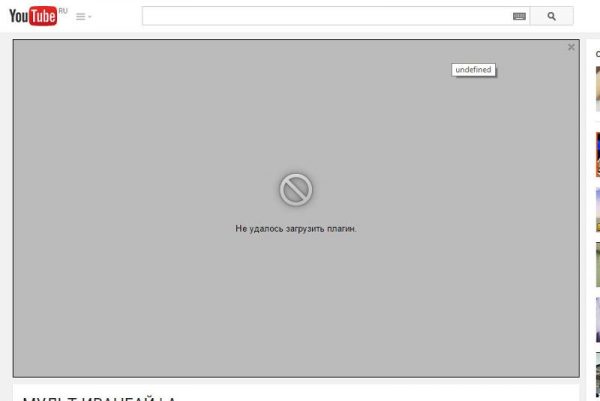Сбой плагина shockwave flash в яндекс браузере
Сегодня веб-браузеры являются универсальным и основным инструментом пользователя для получения всего необходимого из Интернета. И хотя большинство из этих программ имеют высокий уровень качества и быстродействия, всё же иногда появляются случаи, когда происходит какой-нибудь сбой, вследствие которого система выдает ошибку. Это же касается и браузера от Яндекс, который при попытке просмотра какого-нибудь видеоконтента в Интернете может выдать ошибку «Shockwave Flash has crashed», о которой сейчас и поговорим.
С чем связана ошибка?
Подавляющее большинство современных браузеров используют специальные плееры для воспроизведения видео и flash-контента. Это, как правило, могут быть Adobe Flash Player или Adobe Shockwave Player. Именно нарушения в работе такого плеера и влияют на появление ошибки.
Способы решения проблемы
Способ 1. Перезапуск браузера
Именно данный способ в 95% случаев полностью исправляет ошибку. Это связано с тем, что при перезагрузке браузера будет перезапущен (или, по крайней мере, попытается перезапуститься) Shockwave Flash Player, после чего его работа может быть корректно возобновлена, а проблема – навсегда исчезнуть.
Способ 2. Ручной перезапуск плеера
В некоторых случаях от вас может потребоваться ручной перезапуск флеш-плеера. В таком случае нужно сделать следующее:
- Откройте меню Яндекс.Браузера и зайдите в настройки.
![1]()
- На странице настроек нажмите на кнопку Показать дополнительные настройки.
![2]()
- В разделе Защита личных данных кликните по Настройки содержимого.
![3]()
- Здесь нажмите на кнопку Управление отдельными плагинами.
![4.1]()
- Таким образом вы перейдете к списку установленных расширений, среди которых будет и наш плеер. Найдите его, выключите и снова включите, после чего проверьте результат.
![5]()
Способ 3. Обновление браузера
Бывает так, что ошибка может напрямую быть связана с версией вашего браузера. Для этого нужно его обновить. Если у вас устаревшая версия браузера, то вам следует сделать следующее:
![6]()
- В открывшемся окне вы увидите, какую версию вы используете и можно ли обновить ваш обозреватель к более актуальной.
![7.1]()
Итог
Вопросы и ответы в сфере it технологий и настройке ПК
Избавляемся от ошибок работы Shockwave Player
Чаще всего трудности с работой плагина возникают в результате его некорректного функционирования. Рассмотрим все причины, ввиду которых появляется данная ошибка.
Причина 1: устаревший браузер
Старая версия обозревателя может являться препятствием на пути к нормальному функционированию Shockwave Player, ведь браузеры постоянно обновляются. Прежние версии со временем перестают поддерживаться как разработчиками, так и свежими конфигурациями плагинов. Чтобы обновить Яндекс.Браузер, необходимо:
![Предупреждение о том, что Яндекс.Браузер уже установлен]()
Причина 2: старая версия Shockwave Player
Не обновляемый долгое время плагин также может послужить причиной отказа его работы. Чтобы обновить Shockwave Player, нужно:
![Запрос на установку Google Chrome]()
Причина 3: кратковременный сбой в работе плагина
Случается и так, что чрезмерная нагрузка на видеокарту (а именно с ней связана работа Shockwave Player) может вызвать ошибку в данном расширении. В таком случае рекомендуется перезапустить обозреватель либо отключить/включить Adobe Flash Player в Яндекс.Браузер. Первый способ применяется без каких-либо трудностей, а вот второй осуществляется в несколько шагов:
![Переход в меню плагинов через адресную строку Яндекс.Браузер]()
![Плагин Adobe Flash Player]()
Причина 4: аппаратное ускорение
Данная функция увеличивает быстродействие ПК за счет перераспределения нагрузки между процессором и видеокартой. В итоге, если графический адаптер работает некорректно, то аппаратное ускорение будет мешать нормальному функционированию плагина. Для отключения данной опции необходимо:
- В обозревателе нажать на значок в виде трех горизонтальных полос, находится он в верхней панели Яндекс.Браузер.
![Меню параметров Яндекс.Браузер]()
![Отключение аппаратного ускорения в Яндекс.Браузер]()
Причина 5: блокировка флеш-данных
В Яндекс.Браузер встроено дополнение, в активном режиме блокирующее воспроизведение флеш-элементов. Не лишним будет проверить состояние его работы. Для этого:
![Вкладка Дополнения в Яндекс.Браузер]()
Перечисленные выше способы помогают, обычно, в 90% случаях, связанных с ошибкой функционирования Shockwave Player. Если они не принесли желаемого результата, рекомендуется проверить видеокарту на ошибки с помощью программы OCCT.
В статье, приведенной по ссылке, читайте о проверке видеоадаптера в четвертой причине.
Вопросы и ответы в сфере it технологий и настройке ПК
![schockwave flash обновить]()
Для чего нужно регулярно обновлять флеш-плеер
Плагин Shockwave Flash был создан с целью расширения стандартных возможностей браузера компьютера, которые касаются взаимодействия с пользователем и предоставления различных сведений. Если его не обновлять регулярно, то могут возникнуть следующие проблемы:
Обновление флеш-плеера в самых популярных браузерах
Основой для многих браузеров является свободный для использования браузер Chromium. Поэтому Adobe Flash Player уже по умолчанию в них установлен. Ничего скачивать и устанавливать в этом случае не требуется.
Google Chrome
- Кликаем левой кнопкой мыши по кнопке, которая вызывает меню. Она находится в верхнем правом углу браузера.
- Кликаем на пункт «Справка» и в выпавшем меню нажимаем на пункт «О браузере Google Chrome».
![Обновление плагина в браузере Хром]()
![Обновление плагина в Хром]()
Аналогичным образом производится обновления флеш-проигрывателя и в Яндекс.Браузере и всех иных веб-обозревателях, в которые уже инсталлирован флеш-плеер по умолчанию.
Яндекс.Браузер
Чтобы обновить плагин в Яндекс.Браузере, в верхнем правом углу найдите значок с изображением трех горизонтальных полосок и щелкните по нему. В открывшемся контекстном меню найдите пункт «Дополнительно» и наведите курсор на него. Должен выпасть список действий, в которых есть пункт «О браузере».
![Обновление плагина в Яндекс Браузер]()
При нажатии на него откроется отдельная вкладка, которая покажет версию браузера и проверит наличие обновлений для Шоквейв Флеш. Если все обновления установлены, то пользователь увидит следующее окно:
![Завершение обновления плагина в Яндекс Браузер]()
Opera
Раньше веб-обозреватель Опера требовал отдельной установки плагина Шоквейв Флеш. Но разработчики браузера сделали его на основе Chromium. Поэтому Opera теперь тоже может обновляться самостоятельно, не требуя участия пользователя. Чтобы обновить флеш-проигрыватель в браузере Опера, найдите в верхнем левом углу надпись «Меню» и нажмите левой кнопкой мыши на нее. В выпадающем списке щелкните пункт «О программе».
![Обновление плагина в браузере Опера]()
Как и в случаях с браузерами Гугл Хром и Яндекс.Браузер, откроется вкладка, которая сообщит о текущей версии программы и начнет искать обновления для флеш-плеера, если таковые имеются.
![Завершение обновления плагина в Опера]()
Mozilla Firefox
У браузера Мозилла история схожа с историей веб-обозревателя Opera. Как и в случае с последней, раньше обновления флеш-плеера для Mozilla Firefox нужно было устанавливать вручную. Сейчас достаточно сделать следующие действия:
- В правом верхнем углу нажимаем на иконку с тремя горизонтальными полосками.
- В появившемся меню кликаем на маленький значок со знаком вопроса, расположенным в самом низу меню.
- Выбираем пункт «О Firefox».
![Обновление плагина в Мозилла]()
Появится окно, уведомляющее пользователя о версии программы, и начнется автоматический поиск обновлений для браузера Мозилла Файерфокс. В случае, если все обновления загружены и установлены, появится следующее окно:
![Завершение обновления плагина в Мозилла]()
Теперь вы знаете, как обновить плагин Shockwave Player в различных браузерах. Желаем вам приятного времяпровождения в Интернете.
![не удалось загрузить плагин]()
Причины возникновения ошибки «Не удалось загрузить плагин»
Плагин может отказаться работать в «Яндекс.Браузере» вот почему:
- На самом сайте возникли проблемы. Попробуйте запустить страницу с видео или игрой в другом обозревателе, например, в «Фаерфокс» — браузере на другом движке. Если так же не открывается, остаётся только ждать, когда разработчики сайта устранят ошибку.
- Flash-Player работает некорректно или вовсе отключён. Ему может не хватать обновлений. К тому же в браузере может быть установлено сразу два плагина — естественно, они будут конфликтовать.
![Ошибка «Не удалось загрузить плагин»]()
При запуске видео на странице YouTube может возникнуть ошибка «Не удалось загрузить плагин»
Включение плагина Shockwave Flash или Adobe Flash Player
Компонент браузера может оказаться выключенным после сбоя в работе программы. Обратно включиться при этом он сам не может — вам нужно сделать это вручную:
-
В адресную строчку «Яндекс.Браузера» вставим внутренний адрес browser://plugins и нажмём на «Энтер». Запустится белая страница с перечнем плагинов, установленных в программе.
![Плагины]()
Раскройте подробную информацию по плагинам
![Запуск плагина]()
Поставьте отметку «Всегда запускать»
Разрешаем конфликт плагинов
Если вы увидели, что рядом с заголовком плагина на белой странице указано 2 files и при этом оба варианта плагина запущены, вам нужно отключить один из них, чтобы решить конфликт компонентов:
-
Сделать это просто — кликните по соответствующей ссылке сначала для первого компонента в меню Adobe Flash Player.
![Отключение плагина]()
Щёлкните по «Отключить», чтобы деактивировать первую версию плагина
Обновление Flash Player
Апдейт проводится обязательно через официальный сайт компонента. Что нужно сделать:
-
Откроем эту страничку (официальный ресурс). В первом меню указываем тип своей ОС, допустим, это «Виндовс 10».
![Выбор ОС]()
Выберите свою «операционку»
![Версия плеера]()
Выберите версию плагина для Chromium
![Инициализация]()
Подождите, пока закончится инициализация
![Установка плеера]()
Установщик запустит сразу процесс
![Завершённая установка]()
Кликаем по «Готово»
Чистка кэша и cookie-файлов в «Яндекс.Браузере»
Возможно, ваша проблемная страница была открыта ранее в «Яндекс.Браузере» с неактивным на то время «Флеш Плеером». Обозреватель запомнил эту страницу именно в таком виде — при последующих загрузках программа будет открывать её с выключенным плагином, даже если вы включили его вручную до этого. В таком случае нужно удалить старые файлы «куки» и очистить кэш, чтобы страница открывалась правильно:
-
Вызываем меню браузера. На серой панели выбираем пункт для настроек.
Зайдите в настройки браузера
![Системные настройки]()
Кликните по «Очистить историю»
![Очистка]()
Запустите очистку истории браузера
Обновление браузера от «Яндекса»
Как помочь обозревателю обновиться:
-
Заходим в меню, переходим на панель «Дополнительно». Щёлкаем по предпоследней строчке, чтобы попасть в раздел с данными об утилите.
![Дополнительное меню]()
В дополнительном меню выберите «О браузере»
![Актуальная версия]()
Браузер показывает, что сейчас на ПК работает его актуальная версия
Открываем антивирус и удаляем вредоносные коды с ПК
Вы можете взять свой домашний антивирус (тот, что стоит в вашей системе) и просканировать ОС через него. Перед проверкой только обновите саму программу и её базы вирусов, чтобы процедура была максимально эффективной.
Мы опишем сканирование на примере встроенного «Защитника Windows» в десятой версии ОС:
-
Зажимаем Win и I на клавиатуре одновременно — на экране появится окно с параметрами системы. Заходим в блок для обновления и защиты системы.
![Параметры]()
В параметрах щёлкаем по плитке «Обновление и безопасность»
Запустите поиск обновлений
Подождите, пока система загрузит для себя апдейт
Перейдите к разделу «Защита от угроз»
![Расширенная проверка]()
Выберите расширенную проверку
![Полная проверка]()
Выделите полную проверку и нажмите на «Выполнить»
![Процесс сканирования]()
Подождите, пока завершится сканирование
В первую очередь проверьте, загружается ли контент со страницы в другом обозревателе. Если да, значит, проблема в «Яндекс.Браузере» или в ОС в целом. Посмотрите, включён ли в его настройках «Флеш Плеер», отключите какую-то одну версию плеера, если в настройках активны две. Обновите компонент Flash через официальный сайт. Если не помогает, очистите кэш «Яндекс.Браузера» и проведите его апдейт вручную. На крайний случай запустите сканирование на вирусы в системе.
Читайте также: